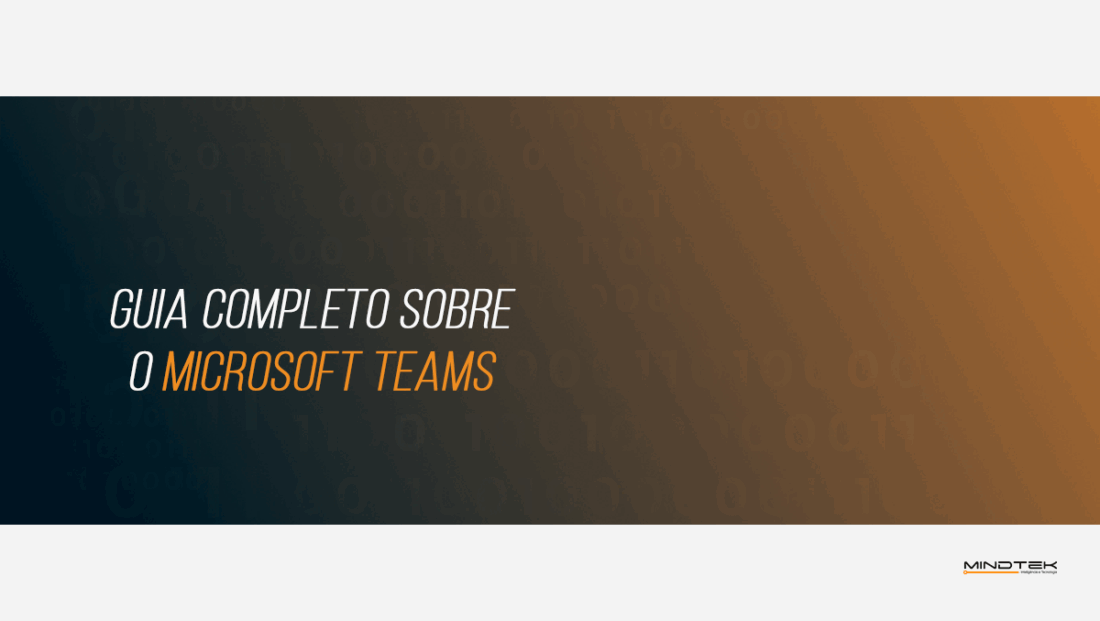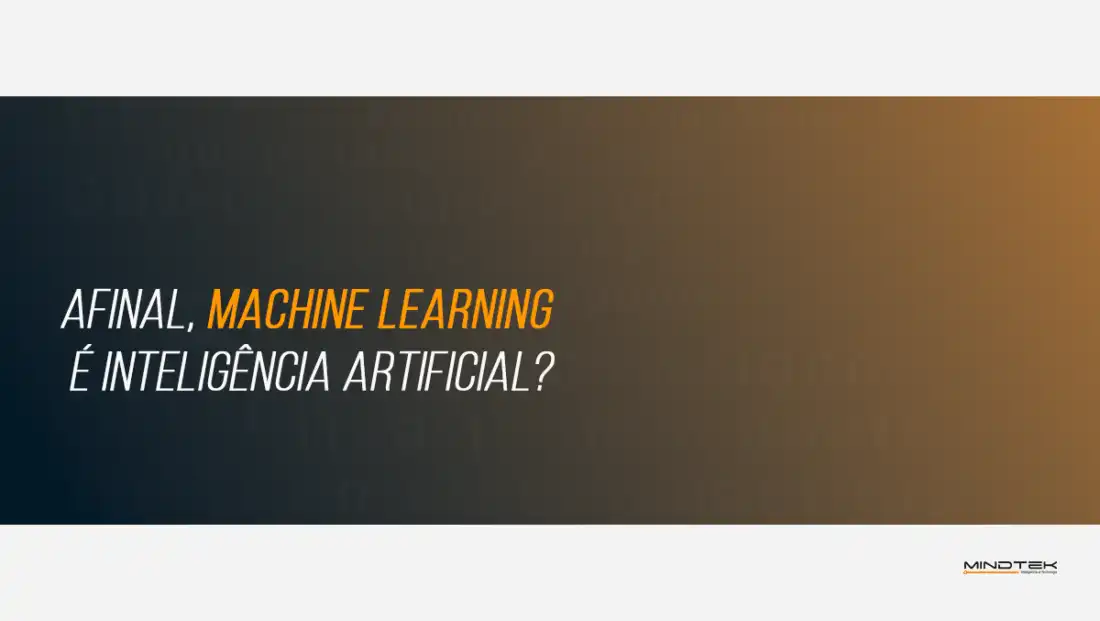7 dicas para otimizar seus relatórios no Power BI
O Power BI é uma ferramenta poderosa para visualização de dados e montar dashboards intuitivos. Porém, à medida que a quantidade e a complexidade dos dados aumentam, o desempenho dos relatórios podem ser afetados, levando ao aumento do tempo de carregamento. Para evitar esses problemas e garantir que seus relatórios sejam ágeis e responsivos é fundamental seguir algumas práticas de otimização. Neste artigo, vamos compartilhar 7 dicas práticas que vão te ajudar a melhorar o desempenho dos seus relatórios no Power BI.
1. Use SWITCH em vez de IF
A função IF é bastante utilizada em diversos relatórios, mas pode não ser a maneira mais eficiente em termos de desempenho. Ao optar pela função SWITCH, você faz com que o Power BI forneça um resultado assim que encontra uma condição verdadeira, sem a necessidade de verificar todas as possibilidades. Isso ajuda a economizar tempo de processamento e torna a resposta do seu relatório mais rápida.
Por exemplo: Ao invés de usar várias funções IF para diferentes condições, substitua por SWITCH para otimizar o desempenho.
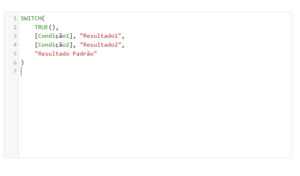
2. Prefira importar dados ao invés de usar DirectQuery
Quando você se conecta a bancos de dados, tem a opção de importar os dados para o Power BI ou usar o DirectQuery, que mantém uma conexão em tempo real. Embora o DirectQuery pareça prático, ele pode prejudicar o desempenho do relatório, já que exige consultas frequentes ao banco de dados. Por outro lado, ao importar os dados, o Power BI trabalha com um conjunto local, o que resulta em um desempenho muito superior.
Quando utilizar:
- Importação é a melhor escolha na maioria das situações, especialmente quando não é necessário atualizar os dados em tempo real.
- DirectQuery deve ser utilizado apenas quando a atualização em tempo real for essencial para o seu relatório.
3. Utilize VIEWs ao conectar com bancos de dados
Ao invés de simplesmente copiar consultas SQL no Power BI é melhor criar VIEWs diretamente no banco de dados e conectá-las ao Power BI. As VIEWs funcionam como otimizações que já estão preparadas no banco de dados, permitindo um processamento de dados mais eficiente. Isso também garante que a consulta nativa continue disponível e melhora o desempenho no processamento dos dados.
As vantagens são o aumento na rapidez ao carregar os dados e sobrecarga sobre o Power BI, deixando que o banco de dados cuide das tarefas mais pesadas.
4. Mantenha a tabela de calendário dinâmica
A tabela de calendário é um componente essencial em muitos modelos de dados, mas é importante manter dinâmica e atualizada. Evite criar tabelas de calendário que incluam anos futuros desnecessários, pois isso pode causar reprocessamentos desnecessários e impactar a performance.
5. Otimize os arquivos
Manter seus arquivos PBIX com menos de 500MB e eliminar colunas que não são usadas no modelo são maneiras eficazes de melhorar o desempenho dos relatórios. Arquivos menores são carregados e atualizados mais rapidamente, o que aumenta a eficiência do Power BI.
Ferramentas Úteis:
- Power BI performance Analyzer: é possível analisar quais visualizações, colunas e consultas DAX estão consumindo mais recursos.
- Measure Killer: é possível remover colunas e medidas que não estão sendo utilizadas, reduzindo o tamanho do arquivo.
6. Combine CALCULATE, FILTER e VALUES
A combinação das funções CALCULATE, FILTER e VALUES é uma estratégia eficaz para otimizar a filtragem de dados nos seus relatórios. Ao usar FILTER e VALUES, você evita a filtragem de todas as colunas da tabela, focando apenas nas necessárias. Isso resulta em um ganho de desempenho significativo.
Exemplo de Implementação:
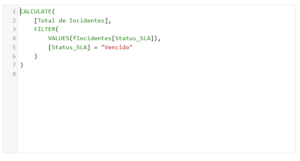
Essa abordagem garante que o Power BI processe apenas as colunas e condições relevantes, acelerando a execução da consulta.
7. Atualização Incremental
Em bancos de dados extensos, a atualização incremental é super importante. Com ela, só os dados que foram adicionados ou alterados desde a última atualização são processados, o que ajuda a economizar tempo e recursos do computador. No Power BI, você pode configurar a atualização incremental para garantir que apenas as alterações mais recentes sejam consideradas.
Conclusão
A otimização dos seus relatórios no Power BI não apenas melhora o desempenho, mas também garante uma experiência de usuário mais fluida e eficiente. Ao seguir essas 7 dicas práticas, você poderá criar relatórios mais rápidos, com menos tempo de carregamento e maior responsividade.
É bom lembrar que a otimização é um processo contínuo e revisitar essas práticas regularmente ajudará a manter seus dashboards sempre eficientes. Se você deseja um acompanhamento mais técnico, pode contar com a nossa equipe de especialistas através do nosso suporte em Microsoft Power BI. Envie-nos um e-mail para contato@mindtek.com.br e agende uma reunião para alinhar o escopo de suporte.
Guia completo do Microsoft Teams
Guia completo do Microsoft Teams: principais funcionalidades, download e instalação
Quais são as principais diferenças entre Machine Learning e Inteligência Artificial?
A Inteligência Artificial (IA) e Machine Learning (ML) são
Como um Data Catalog melhora a governança de Dados
Como um Data Catalog melhora a governança de Dados